Содержание
Это может случиться с каждым. Как вернуть «Макбуку» серийный номер
#jeronimos_tech
macbook
Retina
uefi
обновление по
серийный номер
Это может случиться с каждым. Как вернуть «Макбуку» серийный номер
Jeronimo’s Tech
Да-да, такое бывает.
Однажды можно зайти в меню «Об этом Mac» и обнаружить там «Недоступен» на месте серийного номера.
Но обо всём по порядку.
Суть проблемы
Допустим, Ваш Mac «в самоволку» скачал обновление macOS и начал его устанавливать. Допустим, что Вы (по своим определенным причинам) не хотели обновляться. Видя «яблочко» и шкалу загрузки с таймингом, Вы нервничаете и принудительно выключаете Mac, чтобы он не успел обновиться.
Для меня абсолютной новостью стало то, что именно после такой манипуляции Вы рискуете не обнаружить серийный номер «мака» на его законном месте. Оказывается, обновления macOS периодически затрагивают и раздел UEFI, в котором хранится серийник Mac. Обновление прервано — информация из UEFI (!!!) частично потеряна.
Эврика…. (вялым голосом)
Я подчеркиваю «может быть», потому что этого может и не быть! Отмена обновления необязательно принесет такой результат.
Кто виноват
Я бы сказал, что виновата Apple. Потому что предусмотреть сценарий отмены обновления и сделать его безвредным — проще простого. Сел аккумулятор, отключили электричество, ребенок выключил компьютер в процессе… да даже сам пользователь по незнанию вполне может это сделать.
Отмена обновления не должна ломать Mac — это мое твердое убеждение.
Но, по факту, виноваты Вы сами.
Что делать
ПК-юзеры сейчас в недоумении — мол, трагедия, серийника нет! Но не всё так просто.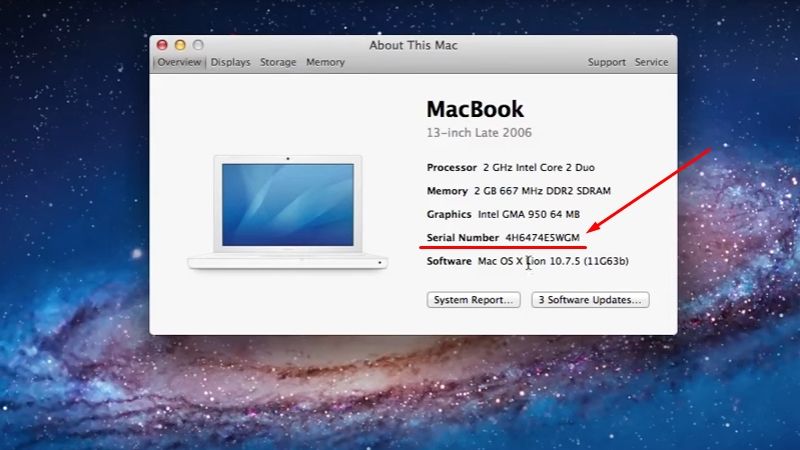 На устройствах Apple без серийного номера не генерируется токен для входа в сервисы iCloud. То есть, если серийник отсутствует, то можно забыть об iMessage, FaceTime, «Найти Mac» и прочих облачных сервисах Apple. Система безопасности Apple просто не пропустит Ваш запрос на подключение. Хотя во всех остальных отношениях Mac остается полностью работоспособным компьютером.
На устройствах Apple без серийного номера не генерируется токен для входа в сервисы iCloud. То есть, если серийник отсутствует, то можно забыть об iMessage, FaceTime, «Найти Mac» и прочих облачных сервисах Apple. Система безопасности Apple просто не пропустит Ваш запрос на подключение. Хотя во всех остальных отношениях Mac остается полностью работоспособным компьютером.
Обратите внимание, что без серийника нет также модели и модельного года
Прежде всего, паника — нормальное явление в такой ситуации. Случай явно нетипичный, и, порыскав по рунету, Вы обнаружите с десяток таких же «счастливчиков», вопрощающих небо как на профильных форумах, так и на всемогущих сервисах вроде «Ответы MAILru», но так и не получивших четкого, вразумительного ответа.
Вариантов решения несколько.
Для старых MaсBook (до 2012 года включительно) существует успешно слитая кем-то в древности утилита под названием Blank Board Serializer. Данной софтины существует три версии, и пробовать их нужно все три.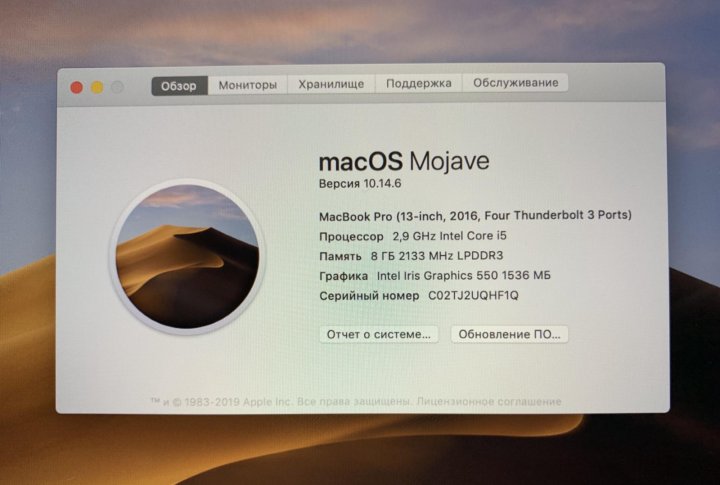 Проблема в том, что методами прошлого века ее уже не загрузить на загрузочную флешку, и, возможно, придется для этого откатить Mac к более старой системе вроде Yosemite. Но всё же это стоит усилий, так как для старых моделей это реальный шанс исправить ситуацию самому. Данная утилита дает одну-единственную возможность прописать серийник обратно в UEFI. Но это на старых Mac.
Проблема в том, что методами прошлого века ее уже не загрузить на загрузочную флешку, и, возможно, придется для этого откатить Mac к более старой системе вроде Yosemite. Но всё же это стоит усилий, так как для старых моделей это реальный шанс исправить ситуацию самому. Данная утилита дает одну-единственную возможность прописать серийник обратно в UEFI. Но это на старых Mac.
| Кстати, модели Air даже после 2013 года можно попробовать оживить той же софтиной. У некоторых это получалось даже на более поздних Air (Air Retina не в счет). |
Что касается моделей Pro Retina, начиная с late 2013 и выше — спешу вас утешить. На этом месте уже можно топать в сервис. Способов решить проблему самостоятельно и софтверно на новых моделях не существует.
Что будет происходить в сервисе?
Про АСЦ ничего сказать не могу. Краснодарский АСЦ, например, несколько раз переспросил меня о сути данной проблемы — из чего я делаю вывод, что решить ее они не смогут (по крайней мере сами).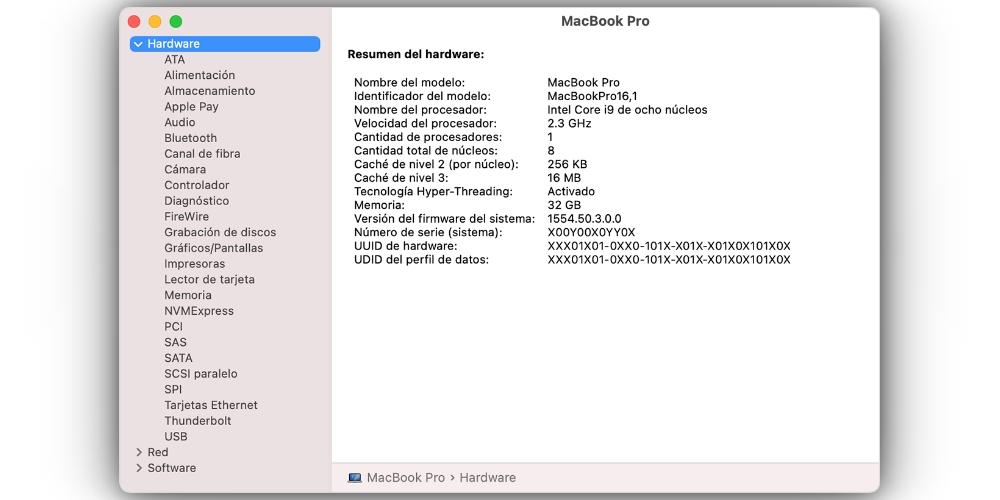 Мне думается, что в распоряжении АСЦ должен быть «секретный» софт, позволяющий прописать серийник даже на новых моделях. Но это только теория.
Мне думается, что в распоряжении АСЦ должен быть «секретный» софт, позволяющий прописать серийник даже на новых моделях. Но это только теория.
Вообще, берется за такую работу не любой мастер. В поисках толковых мастеров Вы неоднократно услышите беззаботную рекомендацию «переустановить macOS и всё встанет на место». Нет, переустановить, конечно, лишним не будет, если Вы умеете это делать — однако вряд ли это поможет. Проблема нетривиальная, и прайсы в сервисах могут различаться на 50% или даже на 100%. Например, на просторах Крыма и Краснодара мне называли цену и 2,500р, и 8,000р.
| К слову, выбирать самый дорогой сервис необязательно. Высокая цена — не признак профессионализма, иногда даже наоборот. Лучше посмотрите на сам сервис, поговорите с мастером, и если всё внушает доверие — вперед! |
Что касается неавторизованных сервисов — тут только один вариант.
Чип UEFI отпаивается от материнской платы. После этого мастер, с помощью чистого (или даже его собственного) «дампа», в программаторе прописывает серийный номер.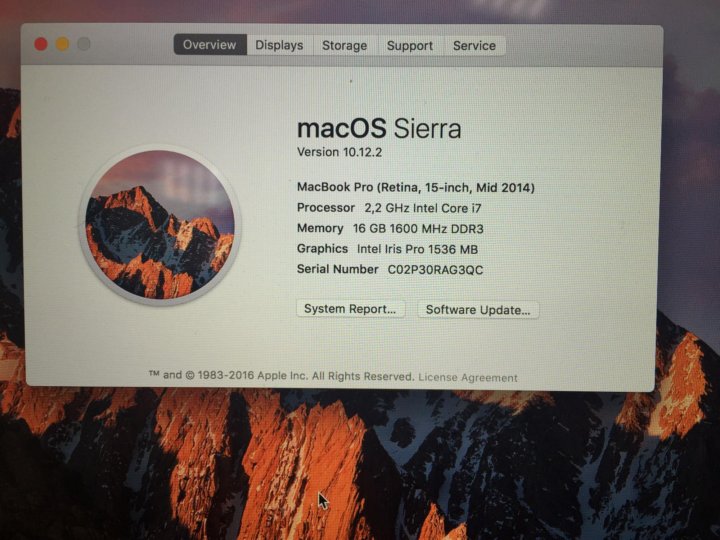 Потом чип припаивается обратно.
Потом чип припаивается обратно.
А здесь уже сами встали на место и модель, и модельный год
На просторах иноязычного интернета я встречал утверждение, что в моделях с 2016 года включительно даже такой метод работает далеко не всегда из-за чипа Т2, который призван охранять целостность системы. Ничего не могу сказать об этом. Но сценарий вполне реальный.
Вместо эпилога
Я хорошо понимаю, что тема совсем не «хайповая» и, скорее всего, 99,5% читающих статью не столкнутся с чем-то подобным.
Однако, видя, как мало конкретной информации по вопросу пропажи серийника имеется в рунете, я решил всё же описать проблему и известные способы ее решения.
Так сказать, концентрат информации по вопросу.
Еще больше материала:
«Jeronimo’s Tech» в Telegram
_______________
Купить рекламу
Популярное
Маковод — маководу.
 Выпуск 3: Как запустить приложение на Mac несколько раз
Выпуск 3: Как запустить приложение на Mac несколько разНовый бэтмобиль в фильме Мэтта Ривза — это совершенно новая машина нового Бэтмена
Ответы на вопросы о блогах iGuides (ОБНОВЛЕНО)
Телефон Samsung: топовые смартфоны Samsung 2019 года в рейтинге
Популярное
Маковод — маководу.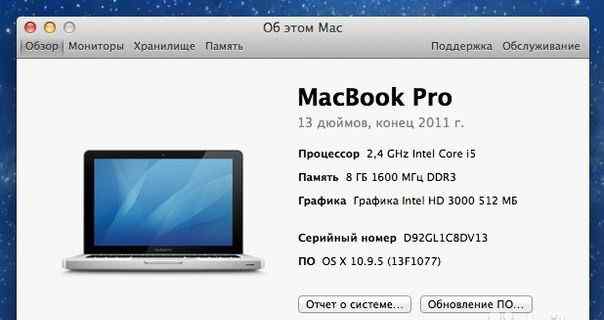 Выпуск 3: Как запустить приложение на Mac несколько раз
Выпуск 3: Как запустить приложение на Mac несколько раз
Новый бэтмобиль в фильме Мэтта Ривза — это совершенно новая машина нового Бэтмена
Ответы на вопросы о блогах iGuides (ОБНОВЛЕНО)
Телефон Samsung: топовые смартфоны Samsung 2019 года в рейтинге
Купить рекламу
Читайте также
AliExpress
Infinix
Смартфоны
Обзор прочного смартфона DOOGEE V20: AMOLED матрица, дополнительный экран и чипсет Dimensity 700
DOOGEE V20
смартфон
Промокод на 33 дня доступа к онлайн-кинотеатру PREMIER и скидка 50% на подписку
Скидки
Как проверить серийный номер на MacBook, iMac, трекпаде, iPod, AirPort
Как проверить серийный номер на MacBook и iMac? Когда вам понадобился серийный номер Mac или MacBook? Не знаю? По сути, серийный номер очень полезен, когда мы хотим купить подержанный MacBook или проверить гарантийный срок, или когда руководители Genius-бара спрашивают, когда вы приносите MacBook или Mac в ремонт.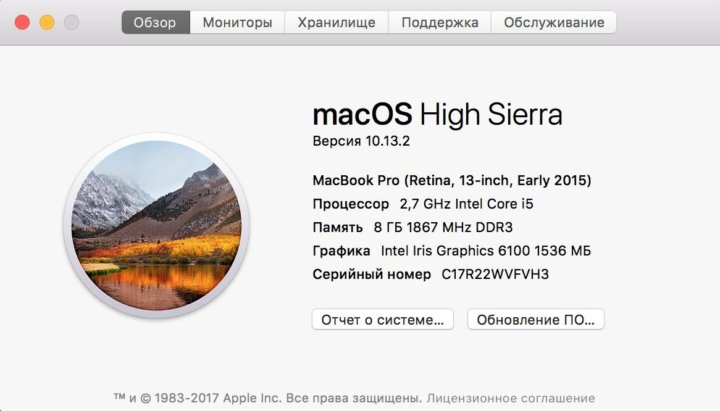
Поэтому мы составили это руководство о том, как найти серийный номер MacBook Air, MacBook Pro, Mac Mini и других устройств Apple. Понимаете, есть несколько способов найти серийный номер, выбрав тот, который вам удобнее. Также обратитесь к нашему руководству по Know Серийный номер для iPhone, Серийный номер для AirPods, Серийный номер для Homepod, Серийный номер для Apple Watch.
Универсальный метод определения серийного номера других ваших устройств Apple
С помощью этой уловки вы можете получить доступ к серийному номеру любого устройства Apple, на котором выполнен вход с тем же идентификатором Apple ID, что и на iPhone.
- Перейдите в приложение «Настройки» на iPhone.
- Нажмите на свое имя.
Приложение настроек на iPhone, чтобы найти серийный номер других устройств
- Прокрутите вниз и коснитесь устройства, чтобы увидеть серийный номер.
Узнайте серийный номер других устройств Apple в настройках iPhone
- Подождите секунду, и там вы увидите серийный номер прямо на iPhone.

- Вот и все.
Если этот трюк вам не подходит, продолжайте исследовать другие методы.
Программы для Windows, мобильные приложения, игры — ВСЁ БЕСПЛАТНО, в нашем закрытом телеграмм канале — Подписывайтесь:)
Как найти серийный номер iMac и MacBook [MacBook Pro, Air, iMac Pro]
Метод 1: Об этом Mac
Если Mac находится в рабочем состоянии, то это самый простой способ проверить серийный номер вашего MacBook.
- Щелкните логотип Apple () в верхнем меню Mac. который находится в левом углу экрана, а затем выберите «Об этом Mac».
- Для справки будут отображены все данные, включая сведения о системе, номер модели, серийный номер и т. Д.
- Вот и все.
Для старых MacBook и iMac это окно не появляется, затем дважды щелкните номер версии под OS X, на экране появится серийный номер.
Метод 2: с помощью приложения с системной информацией
Этот вариант также похож на первый, однако Apple разработала отдельное приложение, которое позволяет вам получить доступ ко всей информации о продукте в одном месте.
- Найдите приложение «Информация о системе» в поиске Spotlight и откройте его.
- После запуска приложения «Информация о системе» на левой панели щелкните «Оборудование».
- Теперь, с учетом некоторых деталей, вы можете узнать серийный номер вашего MacBook и iMac.
Метод 3: проверьте серийный номер на корпусе Mac
Если iMac или MacBook не включается, но вам по-прежнему необходимо знать серийный номер по той или иной причине, проверьте внешний корпус Mac или MacBook, чтобы найти серийный номер.
Знать серийный номер на оборудовании Mac Mini — корпус
Для Mac Mini:
- Переверните Mac Mini вверх дном, чтобы увидеть серийный номер, обратитесь к изображению⇑, вы получите идеальное место, где написан серийный номер.
Для MacBook:
- Чтобы проверить серийный номер MacBook, проверьте изображение ниже.
Для iMac:
- Точно так же для iMac он будет упомянут на обратной стороне, возле подставки.

- Точно так же для iMac он будет упомянут на обратной стороне, возле подставки.
Метод 4: проверьте оригинальную упаковочную коробку
Другая лучшая альтернатива — принести оригинальную коробку, в которой ваш Mac поставляется Apple, эта коробка — лучший вариант, если ваш Mac не включается или не застревает на логотипе Apple. Было бы здорово, если бы вам удалось сохранить оригинальную упаковку Mac, MacBook или iMac.
У вас есть счет-фактура или квитанция? В счете-фактуре или квитанции Apple всегда указывает серийный номер из соображений безопасности.
Метод 5: посетите официальный сайт Apple
Для тех, у кого есть только один Apple ID на всех устройствах Apple, этот трюк сработает без каких-либо усилий. Все, что вам нужно сделать, это открыть application.apple.com и войдите в систему с Apple ID, который вы используете на MacBook, iMac или Mac Mini.
На веб-сайте Apple найдите Mac после входа в систему и найдите серийный номер.
Как проверить серийный номер Apple TV
Метод 1. Из настроек Apple TV
Apple TV работает отлично, но ему нужен серийный номер по другой причине или для подачи жалобы? Вот быстрый способ найти серийный номер Apple TV.
- Откройте Настройки на Apple TV.
- Затем перейдите в Общие и О программе.
- Раздел «О программе» содержит все сведения, такие как имя, модель, tvOS, серийный номер и т. Д.
Метод 2: проверьте внешнюю поверхность
Этот метод найти серийный номер на Apple TV довольно сложно, так как вам нужно поднять Apple TV и направить свет на отражающую нижнюю поверхность, и тогда будет виден только серийный номер.
Метод 3: Найдите его с помощью Apple ID
Если у вас есть устройство iOS, которое использует тот же Apple ID, что и Apple TV, откройте приложение «Настройки» на своем устройстве iOS, затем нажмите на свое имя и нажмите на Apple TV.
Кроме того, откройте application.apple.com и войдите в систему с идентификатором Apple ID, который в настоящее время использует Apple TV. После этого щелкните Apple TV слева, чтобы найти подробную информацию об Apple TV, включая серийный номер.
Метод 4: проверьте серийный номер в счете-фактуре или оригинальной упаковке
Ваша последняя надежда — принести оригинальную упаковку, в которой Apple TV был упакован Apple, и найти серийный номер, написанный рядом со штрих-кодом.
Где найти серийный номер iPod?
При проверке серийного номера iPod важно помнить, что серийный номер может содержать 0 (ноль), но не будет содержать буквы O. Так что не интерпретируйте неправильно.
Метод 1: он уже выгравирован на iPod
iPod Nano и iPod Touch:
- Серийный номер iPod Touch и iPod Nano выгравирован на задней стороне.
iPod shuffle 4-го поколения и iPod nano 6-го поколения
- Эти модели iPod полностью отличаются от указанных выше, поэтому серийный номер можно найти рядом с зажимом iPod.
Метод 2: из настроек iPod
iPod Touch и iPod nano (6-го поколения или новее) могут использовать этот трюк, чтобы найти серийный номер.
- Откройте настройки
- Перейдите в Общие и выберите О программе.
Метод 3: счет-фактура и упаковка iPod
Подобно тому, как все устройства поставляются с серийным номером, напечатанным вне упаковочной коробки, вы можете сделать то же самое для iPod, а также, если у вас есть счет-фактура iPod, возьмите его, и вы можете найти там серийный номер.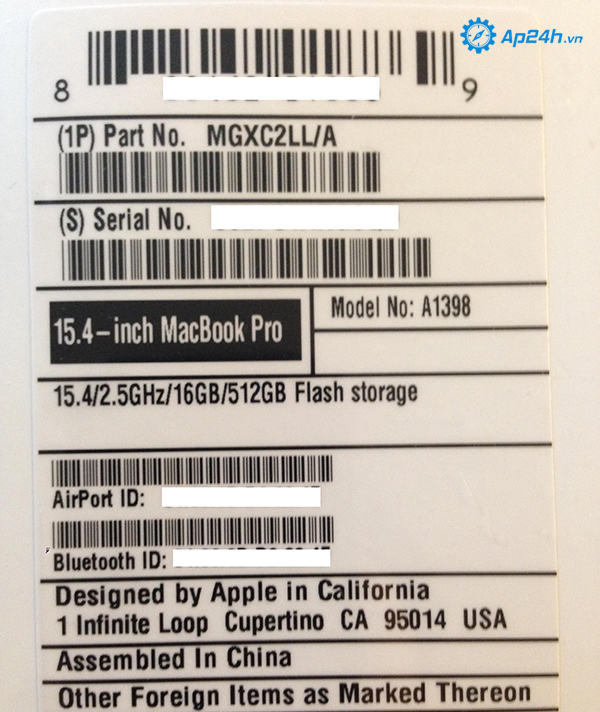
Где находится серийный номер беспроводных мышей Apple?
Вот как вы можете найти серийный номер беспроводной мыши Apple,
Волшебная мышь 2
- Вы можете проверить серийный номер беспроводных мышей Apple, на котором напечатаны все детали и маркировка, внизу мышей, а серийный номер представляет собой комбинацию 17 цифр и букв.
Более ранняя беспроводная мышь
- Откройте батарейный отсек мышей, чтобы отследить серийный номер мыши.
Как узнать серийный номер беспроводной клавиатуры
Magic Keyboard с цифровой панелью и Magic Keyboard
Как и в случае с беспроводной мышью, вы можете найти серийный номер волшебной клавиатуры и волшебной клавиатуры с помощью цифровой клавиатуры с другими отметками внизу.
Другие более ранние беспроводные клавиатуры
- Переверните клавиатуру и проверьте серийный номер рядом с кнопкой питания.
Как найти серийный номер беспроводных трекпадов
Magic Trackpad 2
- Вы можете найти серийный номер Magic Trackpad 2 на нижней стороне устройства.

- Вы можете найти серийный номер Magic Trackpad 2 на нижней стороне устройства.
Ранние беспроводные трекпады
- Точно так же серийный номер других беспроводных трекпадов можно найти на нижней стороне трекпадов.
Как узнать серийный номер AirPort Express
Способ 1. Используйте AirPort-Утилиту
Для Утилиты AirPort 6,
- Запустите AirPort-Утилиту из папки «Утилиты» или найдите ее в Spotlight.
- Выберите базовую станцию.
- Введите пароль базовой станции, чтобы узнать серийный номер.
Для AirPort-Утилиты 5,
- Перейдите в Утилиту AirPort.
- Найдите и выберите AirPort.
- Откройте ручную настройку.
- Выберите параметр AirPort на панели инструментов и нажмите «Сводка».
- Вы можете взять серийный номер, указанный на сводной вкладке.
Метод 2: проверьте устройство
AirPort Express 802.11n (1-го поколения)
- Серийный номер AirPort 1-го поколения находится рядом с адаптером переменного тока сбоку.

- Серийный номер AirPort 1-го поколения находится рядом с адаптером переменного тока сбоку.
AirPort Express 802.11n (2-го поколения)
- Внизу AirPort напечатан серийный номер.
Метод 3: проверьте оригинальную упаковку AirPort
На упаковке продукта AirPort также есть серийный номер, если у вас есть коробка, проверьте серийный код там.
Метод 4: в счете или квитанции
Некоторые розничные продавцы или магазины Apple включают серийный номер в счет-фактуру или квитанцию.
Программы для Windows, мобильные приложения, игры — ВСЁ БЕСПЛАТНО, в нашем закрытом телеграмм канале — Подписывайтесь:)
Заявка на ремонт
Рейтинг мастерской и отзывы клиентов:
Заявка на ремонт
Антон Kanby
Телефон
Серийный номер
Желаемая дата
Удобное время
Нужна доставка?
Да
Нет
Сообщение
Мастер свяжется с вами и проконсультирет.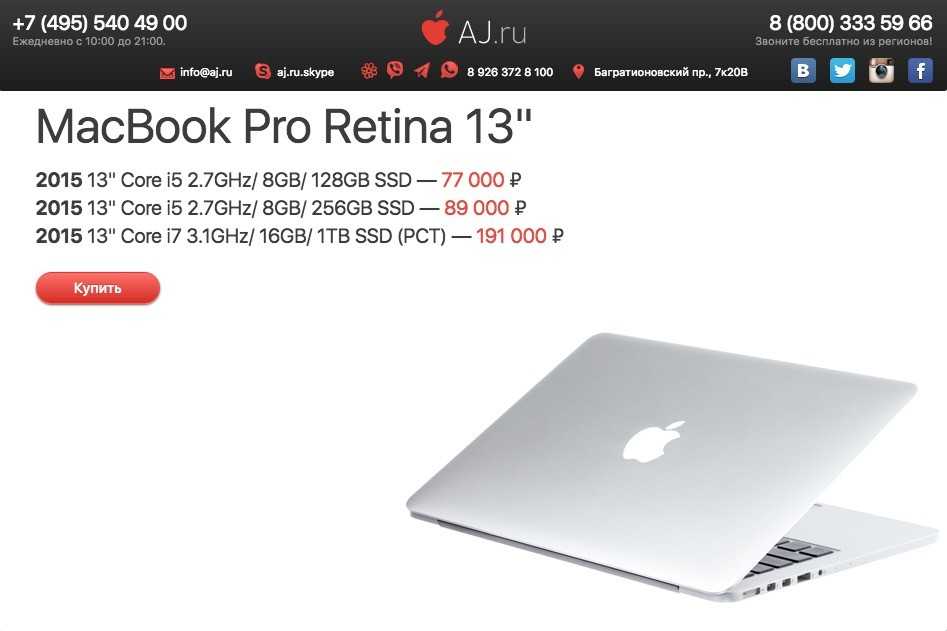
Он всегда на связи:
- Telegram
- ВКонтакте
- Skype
Серийный номер выгравирован на корпусе мака и прописан в системе Mac OS.
Для просмотра серийного номера в системе жмем на иконку яблока и далее «Об этом Mac».
Откроется окно с данными устройства. Ниже в списке будет указан серийный номер MacBook.
Instagram
Клавиатура на эире держится на заклёпках, поэтому заменить ее можно, только вырвав с корнями старую.
.
.
MacBook Pro 13 A1706 2017 был залит пивом, выполнен компонентный ремонт платы и замена топкейса.
.
.
Сгоревший защитный диод на разъёме magsafe , причина того, что не заряжается и не работает от зарядки.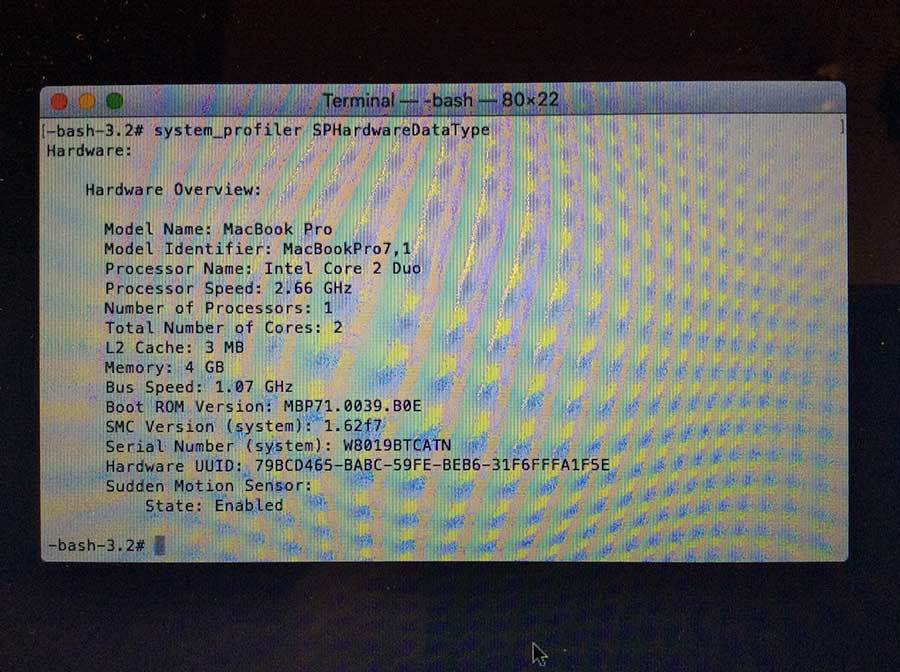 .
.
.
Airport до и после чистки.
.
.
Залитый MacBook Pro 13 A1502.
.
.
Как вы думаете, что с этим шлейфом не так? .
.
Что делать если Mac не включается? (видео)
Новое в блоге
Подходит ли MacBook Air на процессоре M1 для игр: тест более 30 игр
18.05.22
5 ожидаемых функций, которые не доступны в новой линейке MacBook Pro
17.05.22
Моргает индикатор зарядки на MacBook 15 TouchBar
05.03.21
Централизованное управление мобильными устройствами iOS через MDM
16.12.19
Поломки iMac. Часть 4. Неисправность видеокарты iMac
10.10.19
Проверить статус заказа
Введите номер заказа в формате MM12345 (в английской раскладке):
Популярные теги
macbook
не включается
apple
imac
iphone
ios
macos
неисправности imac
не загружается
полосы
попала жидкость
залитые
материнская плата
залив
mac
ремонт
retina
pro
транзистор полевой
программа
компонентный ремонт
перезагружается
тормозит
греется
kernel_task
зарядка
magsafe
залитие
ремонт платы
отмывка ультразвуком
Отзывы о мастерской
Больше отзывов —
Яндекс |
Google |
YouDo |
Disqus
Спасибо за проделанную работу , в двух сервисах разводили на деньги , а здесь Александр выполнил ремонт меньше чем за сутки и взял с меня в три ! раза меньше денег , чем просили в другом сервисном.
Алена П.
Приносили макбук ретина 2014 после другой мастерской, которые приговорили его к смерти) (неисправен процессор) 1 день ремонта и ноутбук готов) Мастер глубоко погружен в свою работу и знает все тонкости любой неисправности, рекомендую!
Андрей Бородин
Хочу выразить благодарность мастеру Александру т.к. он смог разобраться в проблеме с мои macbook pro 15 2013г. — зависал. До него был в двух сервисах, где приговаривали мат.
плату к замене, а у него удалось обойтись ремонтом, что почти в 2 раза дешевле.
xvovax10 x.
Спасибо Александру за то, что спас мой ноутбук от недобросовестных мастеров. Поменяли с Александром клавиатуру, устранили последствия залития и почистили. Все сделали очень быстро, я даже в шоке была. Если вдруг что-то еще случится с моим маком, то сразу
Анна Кручинина
Александр — мастер золотые руки, которому с уверенностью можно доверить здоровье любимых гаджетов.
Дмитрий К.
Отличный сервис по ремонту любой техники эпл. Обращался два раза, оба раза доволен. Всё четко, по делу, и достаточно выгодно! Теперь друзьям рекомендую, они тоже довольны)
Илья К.
Делал чистку от пыли и замену термопасты на MacBook. Работу выполнили за 20 минут, результатом доволен
Илья П.
Сдавал MacBook Pro A1398, стандартная проблема — пропадание изображения при нагрузке.
Обращался в несколько спецализированных сервисов Apple, но варианта у них было 2 — менять материнку или прогревать видеочип. При чем ценник был заоблачный. Нашел подробн
Денис
- Серийный номер Mac можно найти как в меню «Об этом Mac», так и по номеру на физическом устройстве.

- Пока ваш Mac подключен к вашей учетной записи Apple ID, вы также сможете найти серийный номер, даже если вы не за компьютером через веб-сайт Apple ID.
- Вам необходимо знать серийный номер вашего компьютера Mac, чтобы отремонтировать его по гарантии, а также помочь вам восстановить устройство в случае его потери или кражи.
- Посетите домашнюю страницу Business Insider, чтобы узнать больше.
Как удалить учетную запись администратора на компьютере Mac
Как найти загрузки на компьютере Mac тремя способами
Как подключить компьютер Mac к динамику Bluetooth для потоковой передачи аудио
3
Как забыть сеть Wi-Fi на вашем Mac, чтобы ваш компьютер перестал автоматически подключаться к ней
Как изменить имя вашего компьютера Mac за 4 шага, чтобы его было легче найти в вашей локальной сети и AirDrop
Щелкните логотип Apple в строке меню ➙ «Об этом Mac». от модели вашего Mac до года его выпуска с точными характеристиками всех его частей (например, процессора, оперативной памяти, видеокарты).
Поиск серийного номера Apple при выключенном Mac
Чаще всего нам срочно нужно сообщить кому-нибудь серийный номер нашего MacBook именно тогда, когда он не включается. Возможно, мы хотим проверить, подходит ли он для программы отзыва или его можно доставить в Apple Store для ремонта.
Вам еще повезло! Серийный номер вашего MacBook напечатан на нижней части ноутбука сразу после строки «Разработано Apple в Калифорнии». У других Маков тоже есть свои. Серийный номер iMac может быть указан в нижней части подставки или на задней панели. Серийный номер Mac mini также находится внизу.
 Наконец, различные версии Mac Pro имеют свои серийные номера либо в нижней части стойки, либо на задней панели.
Наконец, различные версии Mac Pro имеют свои серийные номера либо в нижней части стойки, либо на задней панели.Получение серийного номера украденного Mac
Украденный MacBook — это, без сомнения, ужасный опыт. Но не все потеряно, и при должном усердии ваш Mac может быть вам возвращен. Полиция или другие органы будут искать Mac по серийному номеру, поэтому первое, что нужно сделать, это убедиться, что он у вас есть:
Перейдите на appleid.apple.com и войдите в систему
Прокрутите вниз в раздел «Устройства» и нажмите на ваш Mac
Серийный номер вашего Mac появится в раскрывающемся списке
Еще один вариант поиска серийного номера Apple, если вы по какой-то причине не можете получить доступ к веб-сайту Apple ID, — установить флажок в исходной коробке, в которой пришел ваш MacBook. Серийный номер вашего MacBook Air будет напечатан рядом со штрих-кодом. . Точно так же серийный номер вашего MacBook Pro должен быть указан в квитанции, физической или электронной, поэтому не забудьте выполнить поиск в почтовом ящике!
Кроме того, вы по-прежнему можете отслеживать местоположение своего Mac с помощью функции «Найти iPhone» на сайте icloud.
 com. Просто войдите в систему и посмотрите, где находятся все ваши устройства. Если вы обнаружите, что ваш MacBook активен, вы можете стереть его удаленно, чтобы предотвратить утечку личной информации, или полностью заблокировать его. Проконсультируйтесь с полицией, чтобы узнать, какие действия лучше всего предпринять в этой ситуации.
com. Просто войдите в систему и посмотрите, где находятся все ваши устройства. Если вы обнаружите, что ваш MacBook активен, вы можете стереть его удаленно, чтобы предотвратить утечку личной информации, или полностью заблокировать его. Проконсультируйтесь с полицией, чтобы узнать, какие действия лучше всего предпринять в этой ситуации.Убедитесь, что у вас всегда есть надлежащая резервная копия
Независимо от того, сломался ли ваш Mac или его украли, вы, скорее всего, потеряете всю свою информацию. Только представьте, вся ваша незавершенная работа, фотографии и документы исчезли. Это если у вас нет подходящего решения для автоматического резервного копирования.
Get Backup Pro — это основной набор резервных копий Mac. Это приложение дает вам полный контроль над тем, как именно вы хотите сохранить свои файлы, предоставляя вам выбор: инкрементные, версионные, клонированные или простые резервные копии. Создайте резервную копию всего диска один раз, а затем синхронизируйте только изменения, чтобы значительно сократить объем передаваемых данных, или просто выберите резервное копирование определенных папок с самого начала.
 Все это может происходить и на ваших условиях, с помощью резервного копирования по расписанию.
Все это может происходить и на ваших условиях, с помощью резервного копирования по расписанию.В случае, если ваш Mac когда-либо выйдет из строя или будет украден, вы можете просто использовать Get Backup Pro, чтобы восстановить все свои файлы на другой Mac. Так по крайней мере ваши личные архивы не будут потеряны.
Защитите свою конфиденциальность с помощью диспетчера паролей
На сегодняшний день лучший способ убедиться, что ваша электронная безопасность не скомпрометирована, — это использовать уникальные пароли для каждой службы, к которой вы получаете доступ в Интернете, или приложения, которое вы установили на свой Mac. Но как запомнить их всех?
Secrets — это легкий, но надежный менеджер паролей, который упрощает всю монотонную и сложную работу по сохранению ваших паролей. Просто установите правила, которые вам нравятся, в генераторе паролей и автоматически заполняйте любой логин с помощью плавного плагина для браузера.
Даже если вам когда-нибудь понадобится проверить серийный номер Apple на украденный Mac, вы можете сохранить этот серийный номер в Секретах в виде надежной, защищенной паролем заметки, которая по-прежнему будет доступна, например, через приложение на вашем телефоне.

Почему обращаются к нам?
До 6 месяцев гарантии
Бесплатная диагностика
Компонентный ремонт
Без дорогостоящей замены платы.
Опыт более 15 лет
Занимаемся ремонтом с 2004 года
Постоянные клиенты
Каждый 4-ый клиент обращается по рекомендации прошлых клиентов
Качество работ
менее 3% повторных обращений во время гарантии
Как найти серийный номер Mac тремя разными способами
В большинстве случаев серийный номер вашего Mac практически не имеет значения. Кого волнует случайный ряд букв и цифр?
Но если вам когда-нибудь понадобится воспользоваться гарантией и попросить Apple отремонтировать ваш Mac, вам понадобится этот серийный номер. И если ваш компьютер когда-либо будет утерян или украден, полиция также позаботится о серийном номере.
Так что, хотя вам, возможно, никогда не понадобится его знать, все же полезно знать, как найти серийный номер вашего Mac. Вот как.
Вот как.
Ознакомьтесь с продуктами, упомянутыми в этой статье:
MacBook Pro (от 1299,99 долл. США в магазине Best Buy)
Как найти серийный номер вашего Mac
Самый простой способ найти серийный номер Mac — нажать кнопку Логотип Apple в левом верхнем углу экрана, затем нажмите «Об этом Mac». Вы найдете серийный номер на вкладке «Обзор» в открывшемся окне.
Окно «Об этом Mac» также может предоставить вам полезную информацию о том, какой у вас компьютер.
Уильям Антонелли/Business Insider
Если ваш компьютер выключен или не включается, вы можете перевернуть свой Mac и найти серийный номер, физически напечатанный на оборудовании.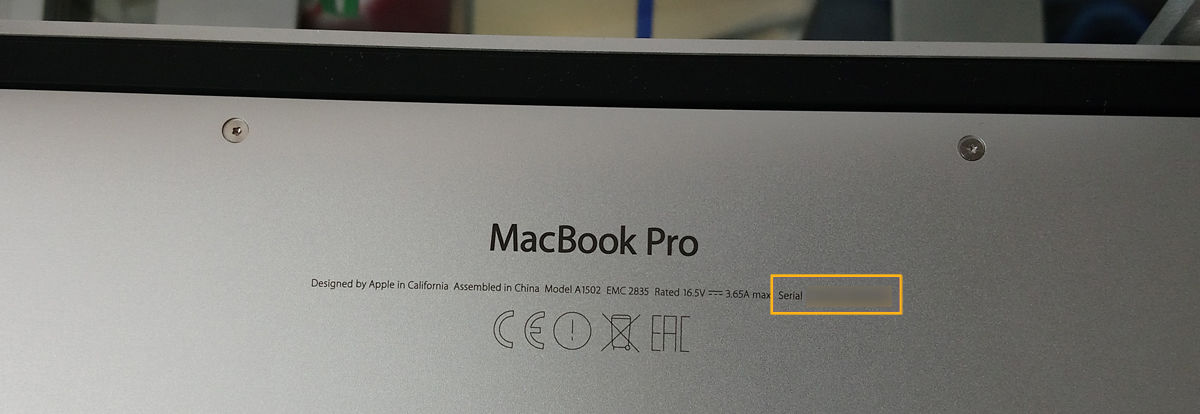 Найдите текст, начинающийся с «Разработано Apple в Калифорнии», а затем посмотрите на самую нижнюю строку письма, где вы найдете серийный номер.
Найдите текст, начинающийся с «Разработано Apple в Калифорнии», а затем посмотрите на самую нижнюю строку письма, где вы найдете серийный номер.
Не переворачивайте Mac вверх дном, когда он активно работает, так как это может повредить жесткий диск.
Уильям Антонелли/Business Insider
Если у вас нет под рукой Mac, но компьютер привязан к вашей учетной записи Apple ID, используйте другое устройство, чтобы перейти на appleid.apple.com.
Здесь вы можете войти в систему, а затем прокрутить вниз до раздела «Устройства» и щелкнуть имя вашего Mac, чтобы получить его серийный номер.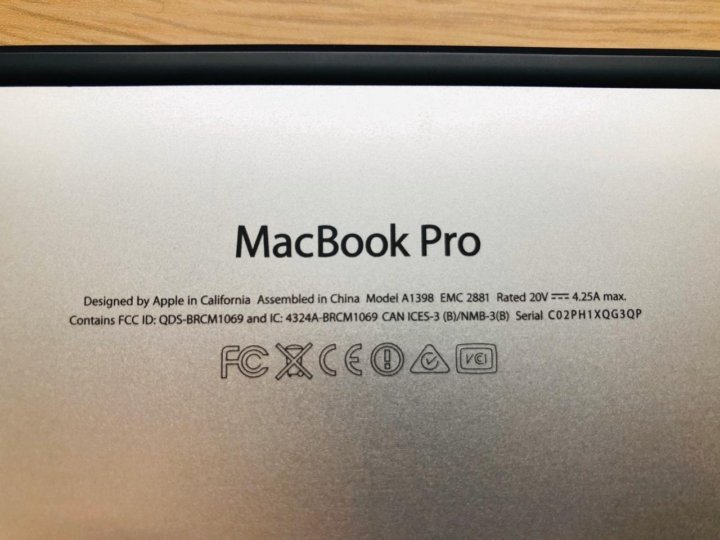
Здесь вы можете увидеть серийные номера всех ваших устройств.
Уильям Антонелли/Business Insider
Стивен Джон
Внештатный писатель
Стивен Джон — независимый писатель, живущий недалеко от Нью-Йорка: 12 лет в Лос-Анджелесе, четыре в Бостоне и первые 18 лет в округе Колумбия.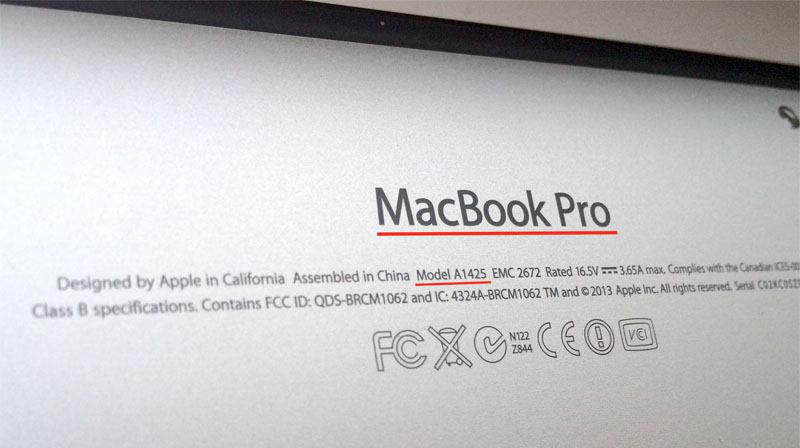 Когда он не пишет и не проводит время с женой и детьми, его иногда можно встретить карабкающимся в горы. Его произведения широко распространены в Интернете, а его книги можно найти на сайте www.stevenjohnbooks.com.
Когда он не пишет и не проводит время с женой и детьми, его иногда можно встретить карабкающимся в горы. Его произведения широко распространены в Интернете, а его книги можно найти на сайте www.stevenjohnbooks.com.
ПодробнееПодробнее
Insider Inc. получает комиссию, когда вы покупаете по нашим ссылкам.
MacBook Pro
Продайте свой MacBook Pro
Хотите продать свой MacBook Pro? Вы находитесь в правильном месте! Мы покупаем Макбуки в любом состоянии — новые, б/у и даже сломанные!
Вот почему вам стоит продать свой MacBook у нас:
Мы платим САМОЕ МНОГО за все модели MacBook Pro в любом состоянии — Получите мгновенное предложение за 9 минут0089
Никто не отправляет платежи быстрее, чем мы, большинство платежей выдаются в тот же день или не позднее, чем на следующий день
Мы надежно стираем все MacBook и гарантируем это — ваши данные в безопасности с нами
Мы оплачиваем доставку и предоставляем выдающегося клиента обслуживание на каждом этапе пути
У нас хорошие отзывы, рейтинг и аккредитация BBB — клиенты любят нас
Получите мгновенное предложение без обязательств на свой MacBook Pro, нажав зеленую кнопку ниже
Продайте свой MacBook Pro
Ниже вы найдете различные разделы, которые помогут в процессе продажи вашего MacBook Pro.
Эти разделы включают в себя:
— Как найти серийный номер для рабочих и сломанных моделей MacBook Pro
— Как найти свои характеристики. таких как процессор, жесткий диск, оперативная память, видеокарта и т. д.
— Как определить свое физическое состояние
– Как определить информацию о состоянии/состоянии аккумулятора
– И, наконец, как правильно упаковать MacBook Pro для отправки
Поиск серийного номера рабочего MacBook Pro
Нажмите на логотип Apple в верхнем левом углу рабочего стола MacBook Pro. Затем нажмите «Об этом Mac», после чего отобразится информация о модели вашего MacBook Pro и серийный номер.
Серийный номер вашего MacBook Pro будет отображаться внизу списка в этом всплывающем окне.
Найдите свой серийный номер, если ваш MacBook Pro сломан
Даже если он сломан, вы все равно можете найти серийный номер своего MacBook Pro по тексту на нижней крышке.
Как найти характеристики
Точно так же, как и при поиске серийного номера, нажмите на логотип Apple в верхнем левом углу рабочего стола MacBook Pro и выберите «Об этом Mac».
В первой строке будет указан год выпуска и название модели вашего MacBook Pro.
Во второй строке отображается информация о процессоре вашего MacBook Pro.
Память вашего MacBook Pro будет отображаться в третьей строке.
Нажмите на вкладку «Хранилище» в верхней части всплывающего окна, чтобы найти тип и размер хранилища вашего MacBook Pro.
Чтобы найти информацию о графическом процессоре MacBook Pro, нажмите кнопку «Отчет о системе» и выберите «Графика/дисплеи» в меню слева. Обязательно выберите правильный графический процессор при вводе информации о модели.
Определение вашего состояния
Чтобы как можно быстрее обработать ваш MacBook Pro, необходимо правильно выбрать физическое состояние вашего устройства. Первым шагом в определении того, как выбрать условие, является удаление всех защитных пленок, чехлов и/или крышек.
Часто устройство, которое отлично выглядит в чехле или футляре, может иметь много царапин, вмятин или других дефектов внизу. Гарантия цены GoRoostr распространяется на голое устройство и его состояние без каких-либо чехлов, защитной пленки для экрана и/или чехла. Ниже приведены несколько фотографий, которые представляют варианты состояния и описание для каждого выбора.
Как новый Состояние: Безупречное состояние, абсолютно без следов износа. Еще новый или выглядит так, как будто только что из коробки.
Состояние хорошее: Легкие следы использования, такие как мелкие царапины/потертости, несколько мелких сколов на корпусе и т.д. Но без вмятин, вмятин и загнутых углов.
Удовлетворительное Состояние: Значительные или большие царапины/потертости, незначительные вмятины или вмятины, слегка погнутые углы и т.д. Но сильного износа или значительных/чрезмерных следов нет.
Плохое состояние: Сильный износ или заметные следы, такие как чрезмерно глубокие царапины/потертости, большие/значительные вмятины, деформация корпуса и т.
д.
Как определить состояние аккумулятора
Чтобы проверить информацию об аккумуляторе на MacBook Pro , щелкните логотип Apple в верхнем левом углу рабочего стола и выберите «Об этом Mac».
Затем нажмите кнопку «Системный отчет» в этом всплывающем окне.
Выберите «Питание» в меню слева. Это отобразит информацию о состоянии вашей батареи и количество циклов (под выделенной областью на фотографии ниже).
Ваш MacBook Pro покажет состояние батареи: нормальное, обслуживание батареи или замена в ближайшее время. Убедитесь, что выбрали правильный вариант при вводе информации об устройстве. Аккумуляторы с числом циклов выше 800 считаются «плохими».
Как отправить MacBook Pro
Чтобы ваш MacBook был доставлен к нам в целости и сохранности, его необходимо надежно упаковать с использованием соответствующих упаковочных материалов. Ваше устройство должно быть отправлено в прочной коробке в хорошем состоянии.
Сначала полностью заверните MacBook Pro в пузырчатую пленку (рекомендуется как минимум два полных слоя).
Затем положите несколько слоев пузырчатой пленки или упаковочной бумаги на дно коробки.
Поместите MacBook Pro в коробку и заполните пустоты по бокам упаковочным материалом. Для этого мы рекомендуем упаковать бумагу, пузырчатую пленку или газету, если нет свободного места, позволяющего устройству перемещаться.
Не используйте воздушные карманы для упаковочных материалов, так как они могут привести к смещению MacBook во время транспортировки. Они также могут сдуться или лопнуть из-за веса устройств.
После заполнения боковых сторон накройте верхнюю часть устройства дополнительным упаковочным материалом, чтобы убедиться, что все свободное пространство заполнено и устройство не сдвинется при транспортировке. Если вы включаете зарядное устройство, поместите его в коробку поверх упаковочного материала или по бокам, убедившись, что оно не касается вашего устройства, так как это может привести к повреждению во время транспортировки.
Затем просто заклейте коробку скотчем, приклейте этикетку и доставьте ее в любой пункт Fed Ex Ground или свяжитесь с FedEx, чтобы запланировать получение.
Как легко найти серийный номер вашего Mac — Setapp
Все продукты Apple, включая компьютеры Mac, имеют серийные номера, которые по сути являются уникальными идентификаторами, используемыми в самых разных ситуациях: например, когда вы хотите обменять свой Mac или отремонтировать его в соответствии с гарантийным соглашением Apple, или проверить, не поврежден ли ваш компьютер. Mac подлежит отзыву или даже просто поиску на случай кражи.
Таким образом, хотя вам не обязательно каждый день нужна информация о серийном номере Apple, знать и хранить ее в безопасном месте — действительно хорошая идея. Давайте рассмотрим все варианты, чтобы сделать именно это.
Есть несколько способов узнать серийный номер вашего MacBook. Apple позаботилась о том, чтобы дублировать его как внутри вашей macOS, так и снаружи, на самом ноутбуке и в других местах, поэтому вы сможете выполнять поиск серийного номера Mac, даже если у вас нет с собой ноутбука. Вот как.
Проверка серийного номера Mac в macOS
Когда у вас есть Mac и он работает нормально, процесс поиска серийного номера MacBook Pro не может быть проще:
 Выпуск 3: Как запустить приложение на Mac несколько раз
Выпуск 3: Как запустить приложение на Mac несколько раз



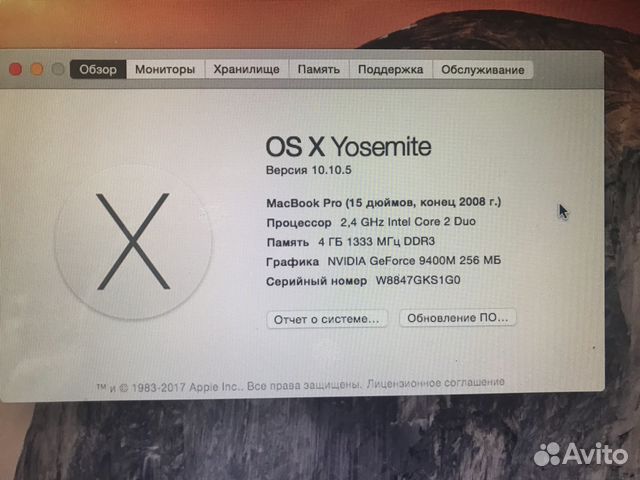
 плату к замене, а у него удалось обойтись ремонтом, что почти в 2 раза дешевле.
плату к замене, а у него удалось обойтись ремонтом, что почти в 2 раза дешевле.
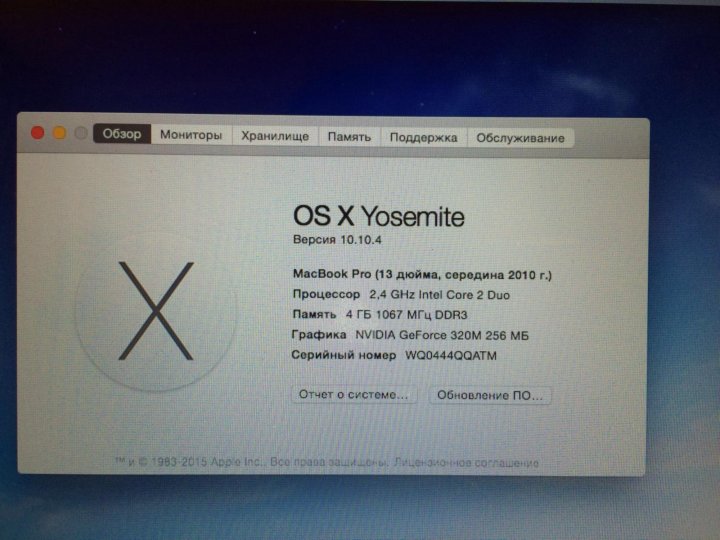 Обращался в несколько спецализированных сервисов Apple, но варианта у них было 2 — менять материнку или прогревать видеочип. При чем ценник был заоблачный. Нашел подробн
Обращался в несколько спецализированных сервисов Apple, но варианта у них было 2 — менять материнку или прогревать видеочип. При чем ценник был заоблачный. Нашел подробн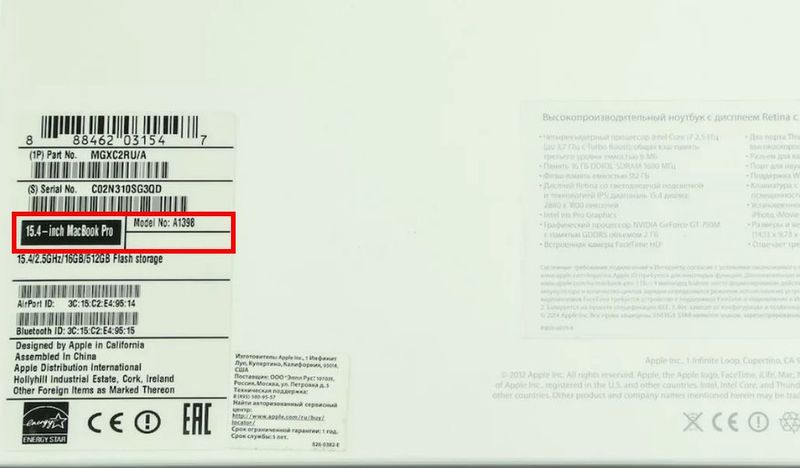
 Эти разделы включают в себя:
Эти разделы включают в себя: 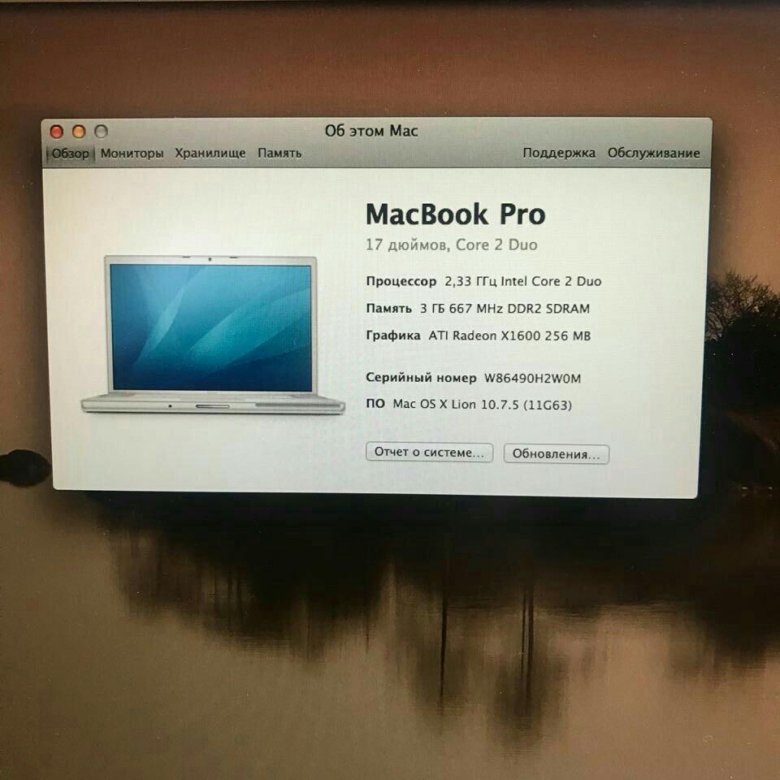
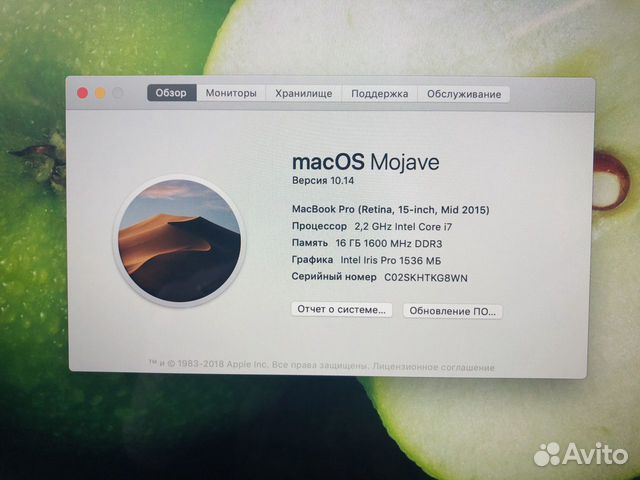 Часто устройство, которое отлично выглядит в чехле или футляре, может иметь много царапин, вмятин или других дефектов внизу. Гарантия цены GoRoostr распространяется на голое устройство и его состояние без каких-либо чехлов, защитной пленки для экрана и/или чехла. Ниже приведены несколько фотографий, которые представляют варианты состояния и описание для каждого выбора.
Часто устройство, которое отлично выглядит в чехле или футляре, может иметь много царапин, вмятин или других дефектов внизу. Гарантия цены GoRoostr распространяется на голое устройство и его состояние без каких-либо чехлов, защитной пленки для экрана и/или чехла. Ниже приведены несколько фотографий, которые представляют варианты состояния и описание для каждого выбора. д.
д.
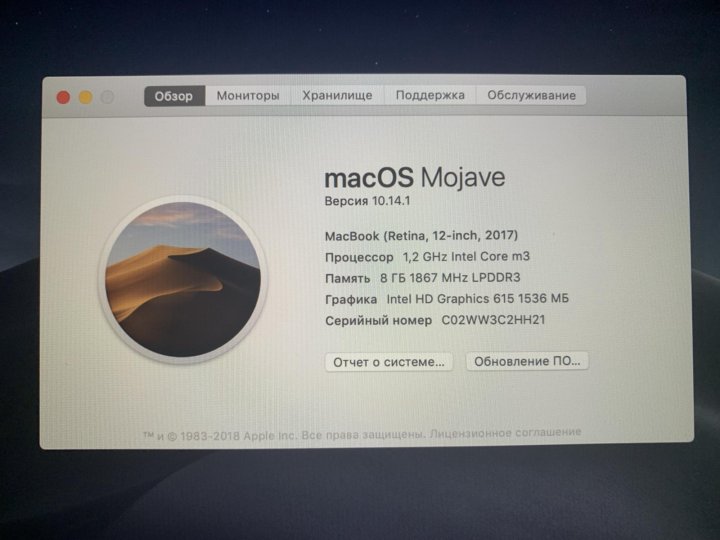
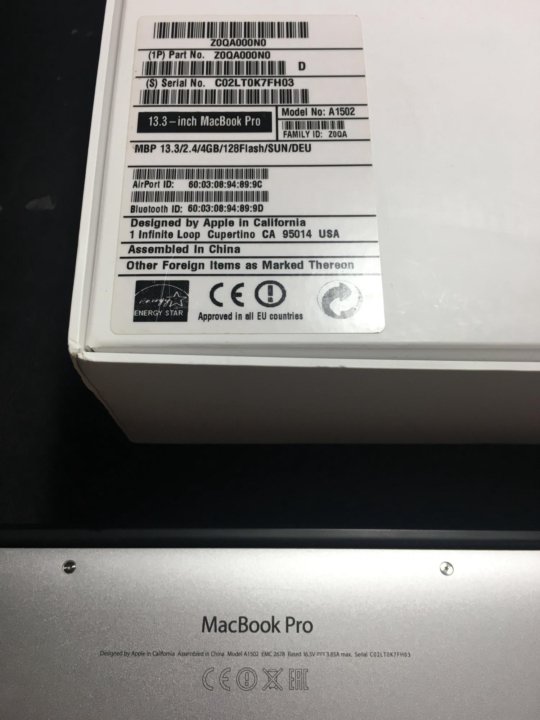
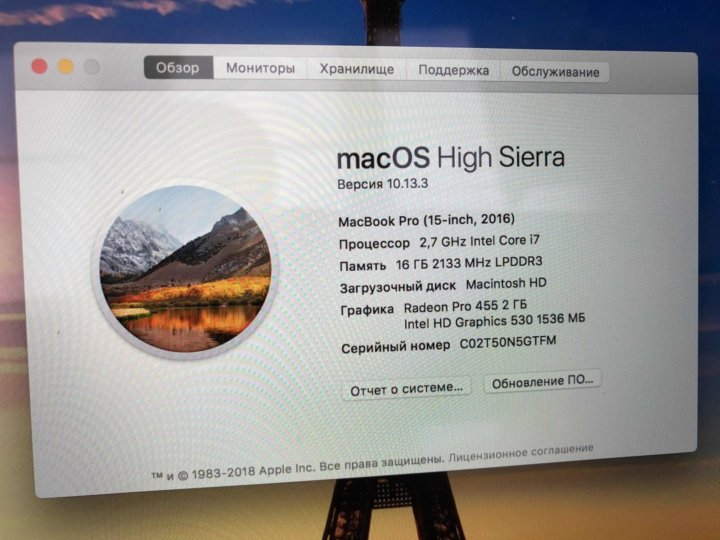 Наконец, различные версии Mac Pro имеют свои серийные номера либо в нижней части стойки, либо на задней панели.
Наконец, различные версии Mac Pro имеют свои серийные номера либо в нижней части стойки, либо на задней панели.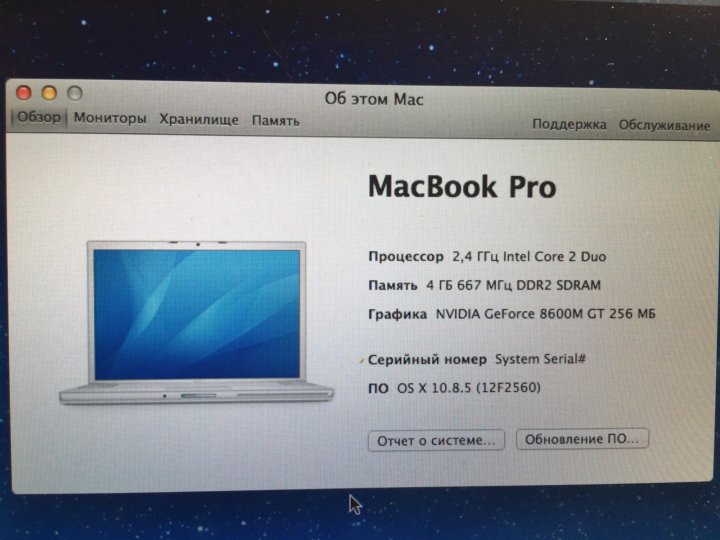 com. Просто войдите в систему и посмотрите, где находятся все ваши устройства. Если вы обнаружите, что ваш MacBook активен, вы можете стереть его удаленно, чтобы предотвратить утечку личной информации, или полностью заблокировать его. Проконсультируйтесь с полицией, чтобы узнать, какие действия лучше всего предпринять в этой ситуации.
com. Просто войдите в систему и посмотрите, где находятся все ваши устройства. Если вы обнаружите, что ваш MacBook активен, вы можете стереть его удаленно, чтобы предотвратить утечку личной информации, или полностью заблокировать его. Проконсультируйтесь с полицией, чтобы узнать, какие действия лучше всего предпринять в этой ситуации. Все это может происходить и на ваших условиях, с помощью резервного копирования по расписанию.
Все это может происходить и на ваших условиях, с помощью резервного копирования по расписанию.